Suchen Sie nach einer Möglichkeit, mit Elementor ? eine YouTube-Wiedergabeliste auf Ihrer Website zu erstellen. Wenn Sie ein YouTuber sind, können Sie ganz einfach alle Ihre YouTube-Videos zu Ihrer Website hinzufügen, um eine persönliche Marke zu erstellen. Wenn Sie über die entsprechenden Tools verfügen, ist es einfach, eine Website mit einer Wiedergabeliste von YouTube-Videos zu erstellen. Mit dem Seitenersteller von Elementor können Sie eine Website erstellen, auch wenn Sie nicht wissen, wie man codiert.

Sie müssen für diese Funktion keine zusätzliche Arbeit leisten, da Elementor mit einem Widget geliefert wird, mit dem Sie eine YouTube-Wiedergabeliste erstellen können. In diesem Artikel zeigen wir Ihnen, wie Sie mit dem Elementor-Seitenersteller auf einfachste Weise eine YouTube-Wiedergabeliste erstellen.
Erstellen Sie eine Youtube-Playlist in Elementor
Mit dem Video-Playlist-Widget in Elementor Pro können Sie eine YouTube-Playlist erstellen. Sie müssen auf Elementor Pro upgraden, um das Video-Wiedergabelisten-Widget zu erhalten, das nur in Elementor Pro verfügbar ist. Das einzige Problem mit diesem Video-Wiedergabelisten-Widget ist, dass es Ihre YouTube-Kanal-Wiedergabeliste nicht automatisch hinzufügt. Sie müssen jede von Hand hinzufügen.
Stellen Sie unbedingt sicher, dass Sie auf Elementor Pro aktualisiert haben, und öffnen Sie dann die Seite, auf der Sie die YouTube-Wiedergabeliste im Elementor-Editor hinzufügen möchten. Klicken Sie nun auf das Zeichen „+“, um einen Abschnitt hinzuzufügen, und wählen Sie dann den Abschnitt „Einspaltig“ aus.
Erstellen Sie erstaunliche Websites
Mit dem besten kostenlosen Seite Builder Elementor
Jetzt anfangen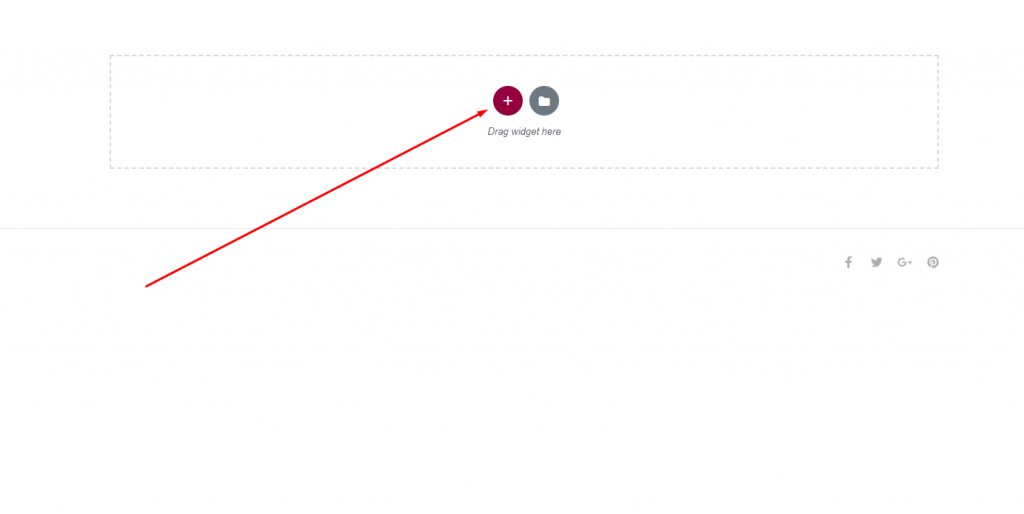
Gehen Sie dann zum Widget-Bereich und fügen Sie ein Video-Playlist-Widget hinzu.
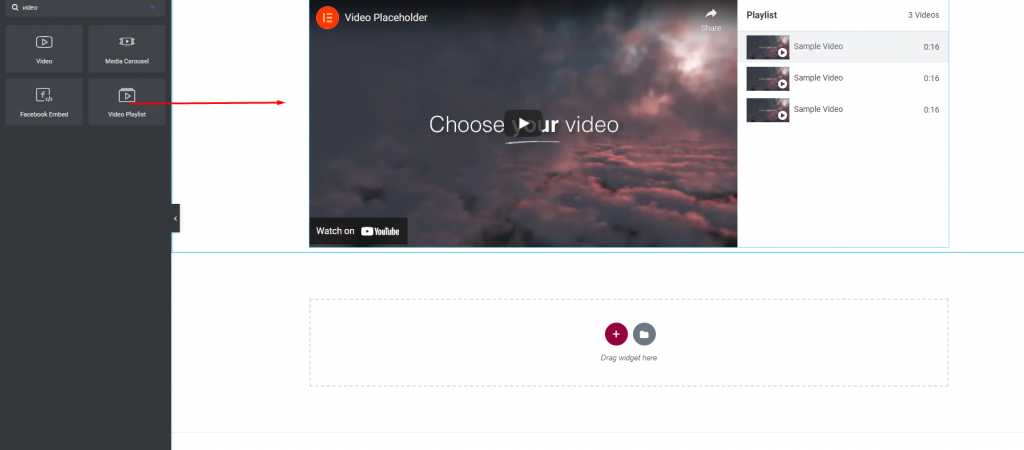
Nachdem Sie das Widget hinzugefügt haben, erstellt es selbst eine Wiedergabeliste mit drei Elementen. Sie können die Elemente der Beispiel-Playlist im Bearbeitungsbereich des Widgets sehen. Verwenden Sie die Schaltfläche „Kopieren“, um etwas zu kopieren, und die Schaltfläche „Löschen“, um es loszuwerden. Um einen neuen Artikel hinzuzufügen, klicken Sie auf die Schaltfläche "Artikel hinzufügen". Sie können die Wiedergabeliste auch umbenennen.
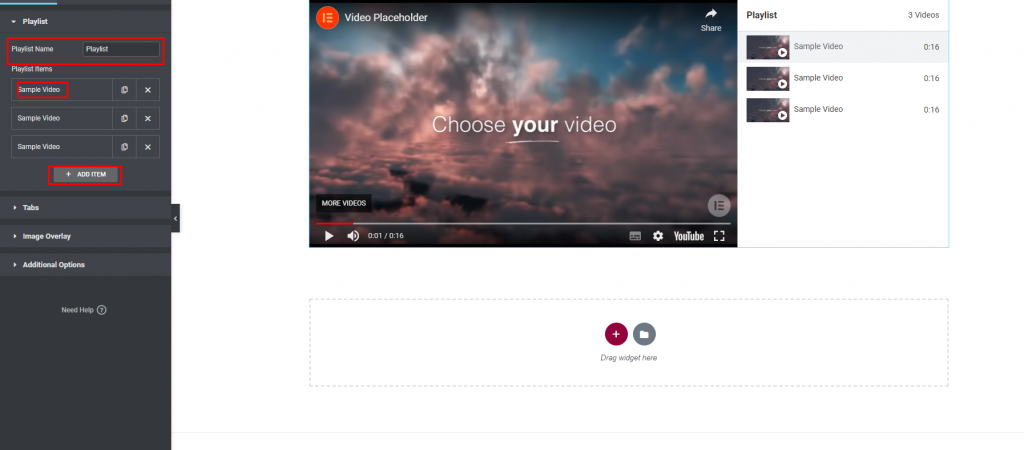
Wenn Sie auf das Element klicken, können Sie sein Aussehen ändern. Zuerst müssen Sie den Videotyp auswählen. Sie müssen YouTube aus der Liste für die YouTube-Wiedergabeliste auswählen. Dann müssen Sie die URL, den Titel und die Länge des Videos eingeben. Danach können Sie das Thumbnail des Videos posten. Sie können auch die Funktionen für die Registerkarte „Inhalt“ aktivieren.
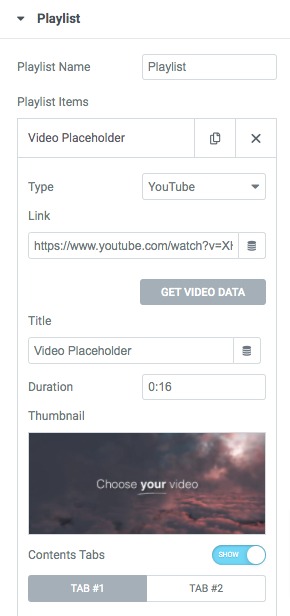
Auf die gleiche Weise können Sie beliebig viele Videos in der Playlist hinzufügen und ändern. Fügen Sie dann den Registerkartennamen im Registerkartenmenü hinzu. Aktivieren oder deaktivieren Sie die Funktion, mit der die Registerkarten reduziert werden, und fügen Sie die Beschriftung hinzu. Stellen Sie danach die Höhe der Lasche ein.
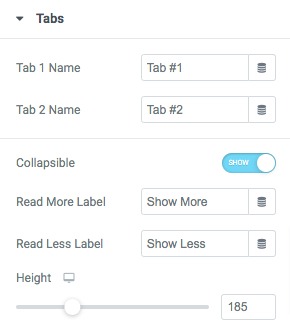
Sie können auch ein Bildüberlagerungsbild, eine Größe und ein anderes Wiedergabesymbol für das Video auswählen.
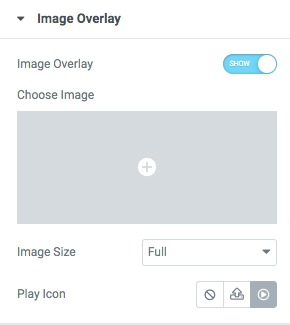
Aus dem Menü der Zusatzoptionen können Sie wählen, ob das Layout links oder rechts ist. Die Autoplay-Video-Funktion kann jetzt ein- oder ausgeschaltet werden. Es gibt auch viele Funktionen, die Sie je nach Bedarf ein- oder ausschalten können.
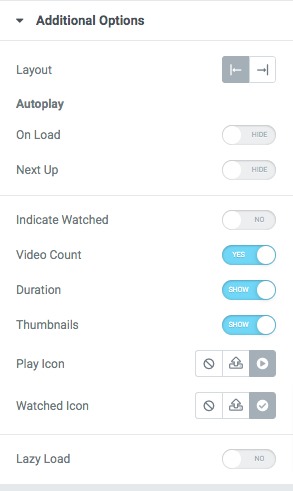
Fahren Sie mit der Registerkarte „Stil“ fort, auf der Sie das Aussehen des Abschnitts „Video-Wiedergabeliste“ ändern können.
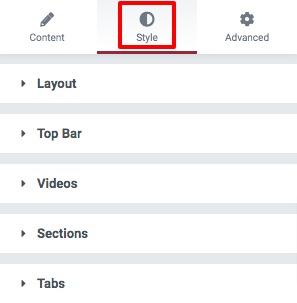
Legen Sie die Designhöhe des Playlist-Bereichs aus dem Layout fest.
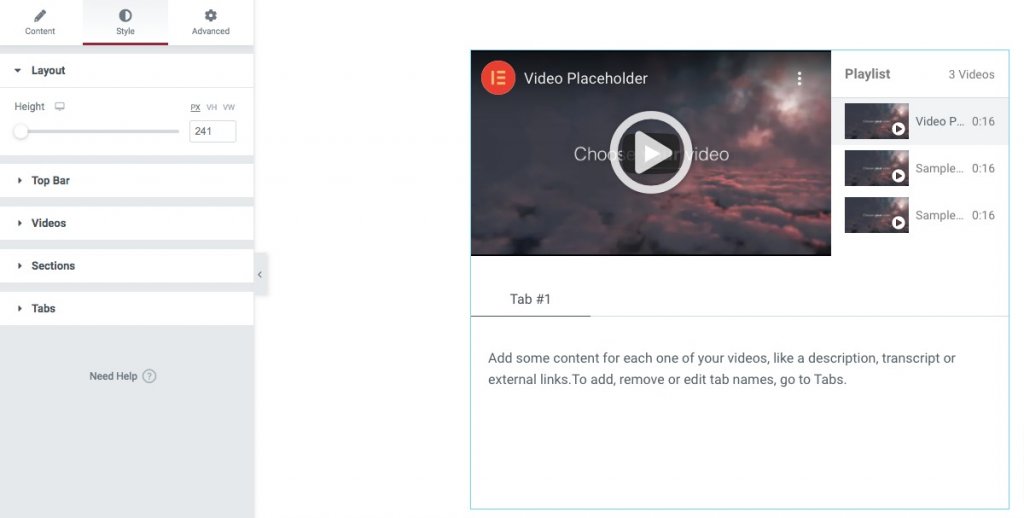
Stellen Sie hier Name, Farbe und Schriftart der Playlist ein. Legen Sie die Farbe und Schriftart für die Videoanzahl und andere Teile des Abschnitts auf die gleiche Weise fest.
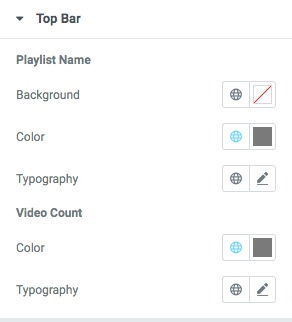
Alles erledigt! Die Liste der YouTube-Videos kann geteilt werden.
Einpacken
Wenn Sie die Schritte befolgen, können Sie mit dem Seitenersteller von Elementor eine YouTube-Wiedergabeliste erstellen. Sie können mehr erfahren, indem Sie unsere anderen Artikel lesen. So halten Sie Kommentare aus dem Inhaltsverzeichnis-Widget von Elementor fern
Wir hoffen, dass dieser Artikel Ihnen hilft. Wenn Ihnen dieser Beitrag gefällt, erzählen Sie bitte Ihren Freunden davon. Es gibt auch andere Elementor-Tutorials , die Sie sich ansehen können.




